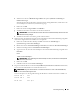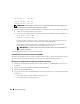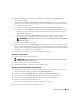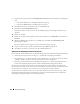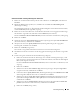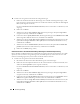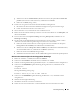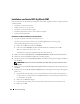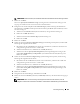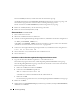Owner's Manual
Einrichtungsanleitung 161
d
Wählen Sie im Fenster
Öffentliche Eigenschaften
die Option
Symbol bei Verbindung im
Infobereich anzeigen
.
Nachdem Sie die in diesem Abschnitt erläuterten Schritte durchgeführt haben, wird der Status des
Netzwerkadapters im Windows-Systembereich angezeigt.
e
Klicken Sie auf
OK
.
f
Klicken Sie im Fenster
Eigenschaften
auf
Schließen
.
g
Wiederholen Sie Schritt a bis Schritt f für das Privat-NIC-Team.
ANMERKUNG: Für das Privat-NIC-Team müssen Sie weder eine Standard-Gateway-Adresse noch einen
DNS-Servereintrag festlegen.
h
Wiederholen Sie Schritt a bis Schritt g für die anderen Knoten.
3
Stellen Sie sicher, dass öffentliche und private Netzwerkadapter in der korrekten Reihenfolge aufgeführt
sind, um den Zugriff durch Netzwerkdienste zu ermöglichen.
a
Klicken Sie auf dem Windows-Desktop auf
Start
und wählen Sie
Einstellungen
→
Systemsteuerung
→
Netzwerkverbindungen
.
b
Klicken Sie im Fenster
Netzwerkverbindungen
auf
Erweitert
, und wählen Sie
Erweiterte Einstellungen
.
c
Wählen Sie die Registerkarte
Netzwerkkarten und Bindungen
.
d
Vergewissern Sie sich, dass die Netzwerkadapter in der nachstehenden Reihenfolge aufgeführt sind:
Öffentlich
Privat
<Weitere Netzwerkadapter>
ANMERKUNG: Um die Reihenfolge der Netzwerkadapter zu ändern, klicken Sie auf die Pfeilsymbole
(Nach oben / Nach unten).
e
Klicken Sie auf
OK
.
f
Schließen Sie das Fenster
Netzwerkverbindungen
.
4
Tragen Sie auf beiden Knoten in der Datei
%SystemRoot%\system32\drivers\etc\hosts
die öffentlichen,
privaten und virtuellen IP-Adressen und den Hostnamen ein.
ANMERKUNG: Fügen Sie die öffentlichen und virtuellen IP-Adressen nur dann zu der Datei hosts hinzu,
wenn sie nicht über DNS registriert sind.
So nutzen beispielsweise die folgenden Einträge die IP-Adressen und den Hostnamen in Tabelle 1-8:
155.16.170.1 rac1
155.16.170.2 rac2
10.10.10.1 rac1-priv